GIMP查看像素颜色值的简单操作
时间:2022-10-26 13:21
今天讲解的是GIMP查看像素颜色值的简单操作,想学习GIMP查看像素颜色值的操作流程的,就去下文看一看,了解了解,相信对大家一定会有所帮助的。
GIMP查看像素颜色值的简单操作

首先我们打开gmip工具窗口。
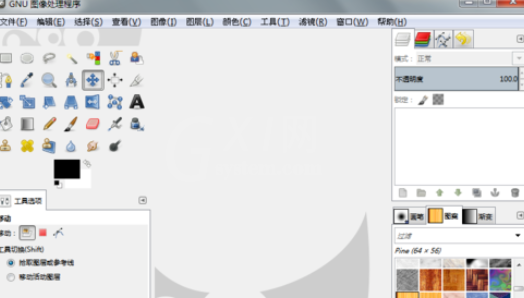
通过“文件”--”新建“创建一个空白图片。
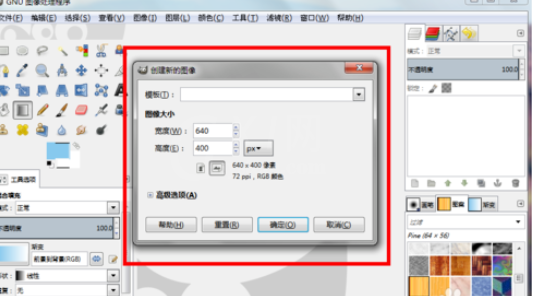
选择”渐变工具“拉个渐变。
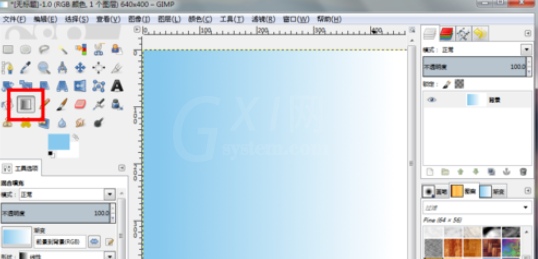
现在我们要获得图片上任意一个位置的像素颜色值,可以选择”颜色拾取工具“。
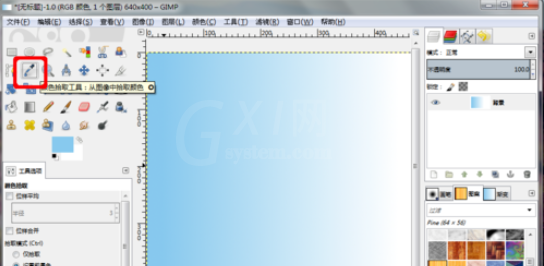
在图片选取要拾取的位置。
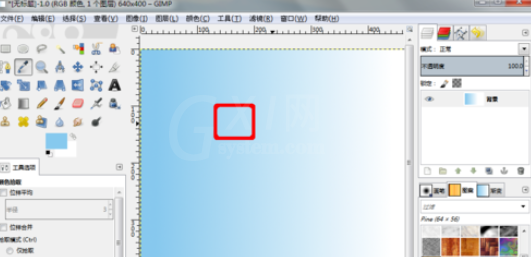
点左边”前景色“,会弹出窗口窗口,这里面就可以查看颜色的数值了,还有印刷的CMYK的值。

各位小伙伴们,看完上面的精彩内容,都清楚GIMP查看像素颜色值的简单操作了吧!



























